2 metody analizy korelacji w Microsoft Excel
Analiza korelacji jest popularną metodą badań statystycznych, która służy do określania stopnia zależności jednego wskaźnika od drugiego. W programie Microsoft Excel istnieje specjalne narzędzie przeznaczone do wykonywania tego typu analiz. Zobaczmy, jak korzystać z tej funkcji.
Spis treści
Istota analizy korelacji
Celem analizy korelacji jest identyfikacja istnienia związku między różnymi czynnikami. Oznacza to, że określa się, czy spadek lub wzrost jednego wskaźnika wpływa na zmianę drugiego.
Jeśli ustalono związek, określa się współczynnik korelacji. W przeciwieństwie do analiza regresji , jest to jedyny wskaźnik, który oblicza tę metodę badań statystycznych. Współczynnik korelacji waha się od +1 do -1. W przypadku dodatniej korelacji wzrost jednego wskaźnika przyczynia się do wzrostu w drugim. Przy ujemnej korelacji wzrost jednego wskaźnika powoduje spadek drugiego. Im większy moduł współczynnika korelacji, tym bardziej zauważalna zmiana jednego wskaźnika znajduje odzwierciedlenie w zmianie w drugim. Przy współczynniku równym 0 nie ma między nimi pełnej relacji.
Obliczanie współczynnika korelacji
Teraz spróbujmy obliczyć współczynnik korelacji dla konkretnego przykładu. Mamy tabelę, w której koszty na reklamę i wielkość sprzedaży są rejestrowane co miesiąc w poszczególnych kolumnach. Musimy ustalić stopień zależności kwoty sprzedaży od kwoty wydanej na reklamę.
Metoda 1: Ustal korelację za pomocą Kreatora funkcji
Jednym ze sposobów przeprowadzenia analizy korelacji jest użycie funkcji CORREL. Sama funkcja ma ogólną postać CORREL (array1; array2) .
- Wybierz komórkę, w której powinien zostać wyświetlony wynik obliczeń. Kliknij przycisk "Wstaw funkcję" , który znajduje się po lewej stronie linii formuły.
- Na liście, która jest przedstawiona w oknie kreatora funkcji, poszukaj i zaznacz funkcję CORREL . Kliknij przycisk "OK" .
- Otwiera okno argumentów funkcji. W polu "Array1" wpisujemy współrzędne zakresu komórek jednej z wartości, których zależność powinna zostać określona. W naszym przypadku będą to wartości w kolumnie "Wartość sprzedaży". Aby wprowadzić adres tablicy w polu, po prostu zaznacz wszystkie komórki z danymi w powyższej kolumnie.
W polu "Array2" należy wprowadzić współrzędne drugiej kolumny. Mamy koszt reklamy. W ten sam sposób, jak w poprzednim przypadku, wprowadzamy dane w polu.
Kliknij przycisk "OK" .
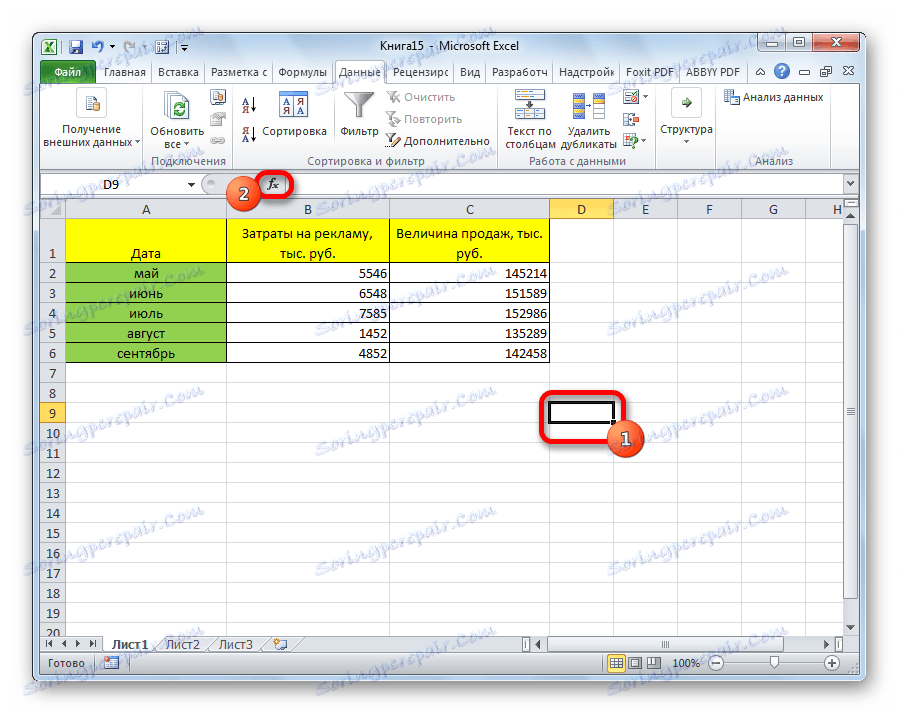

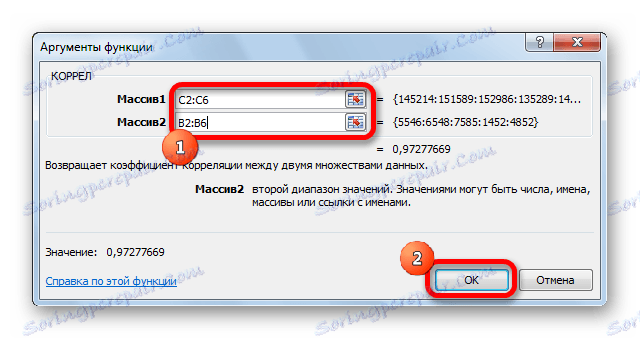
Jak widać współczynnik korelacji w postaci liczby pojawia się w komórce wybranej wcześniej przez nas. W tym przypadku jest to 0,97, co jest bardzo wysokim znakiem zależności jednej wartości od drugiej.
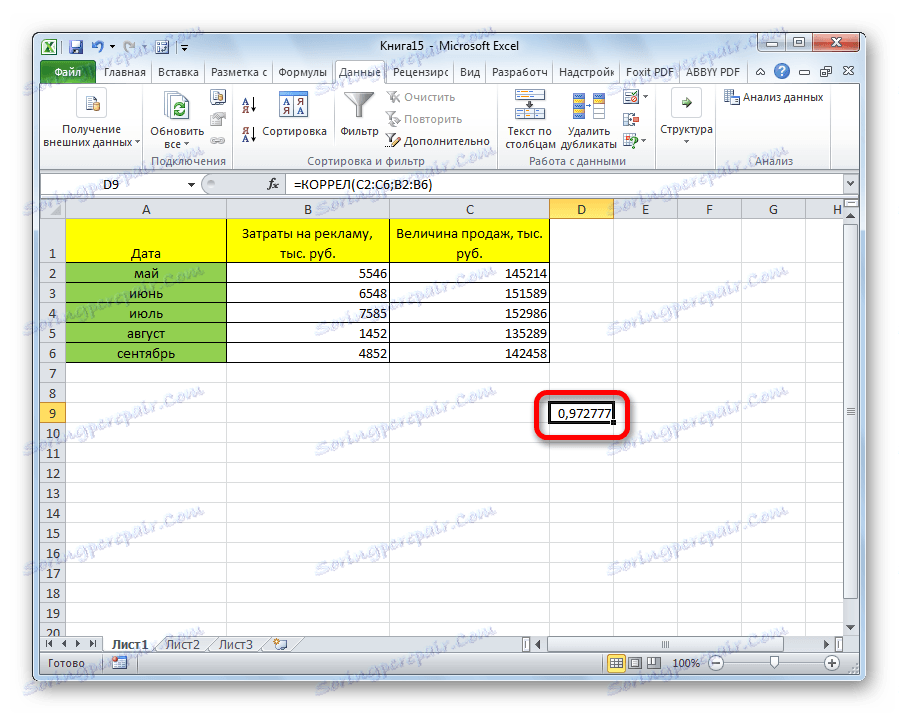
Metoda 2: Obliczanie korelacji za pomocą pakietu analitycznego
Ponadto korelację można obliczyć za pomocą jednego z narzędzi przedstawionych w pakiecie analitycznym. Ale najpierw musimy aktywować to narzędzie.
- Przejdź do zakładki "Plik" .
- W otwartym oknie przejdź do sekcji "Ustawienia" .
- Następnie przejdź do pozycji "Dodatki" .
- U dołu następnego okna w sekcji "Zarządzanie" przełączamy przełącznik na pozycję "Dodatki Excel" , jeśli znajduje się ona w innej pozycji. Kliknij przycisk "OK" .
- W oknie dodatków zaznacz pole "Pakiet analizy" . Kliknij przycisk "OK" .
- Następnie pakiet analityczny zostaje aktywowany. Przejdź do zakładki "Dane" . Jak widać, tutaj na taśmie pojawia się nowy blok narzędzi - "Analiza" . Kliknij przycisk "Analiza danych" , który znajduje się w nim.
- Otwiera się lista z różnymi opcjami do analizy danych. Wybierz pozycję "Korelacja" . Kliknij przycisk "OK" .
- Otworzy się okno z parametrami analizy korelacji. W przeciwieństwie do poprzedniej metody, w polu "Przedział wejściowy" wpisujemy przedział nie każdej kolumny osobno, ale wszystkie kolumny uczestniczące w analizie. W naszym przypadku są to dane w kolumnach "Koszty reklamy" i "Wartość sprzedaży".
Parametr "Grupowanie" pozostaje niezmieniony - "Według kolumn" , ponieważ mamy grupy danych podzielone na dwie kolumny. Jeśli zostały one przerwane linia po linii, konieczne byłoby przestawienie przełącznika w położenie "On line" .
W parametrach wyjściowych wartością domyślną jest "Nowy arkusz" , to znaczy dane będą wyświetlane na innym arkuszu. Możesz zmienić pozycję, przesuwając przełącznik. Może to być bieżący arkusz (wtedy będziesz musiał podać współrzędne komórek wyjściowych) lub nowy skoroszyt (plik).
Po ustawieniu wszystkich ustawień kliknij przycisk "OK" .
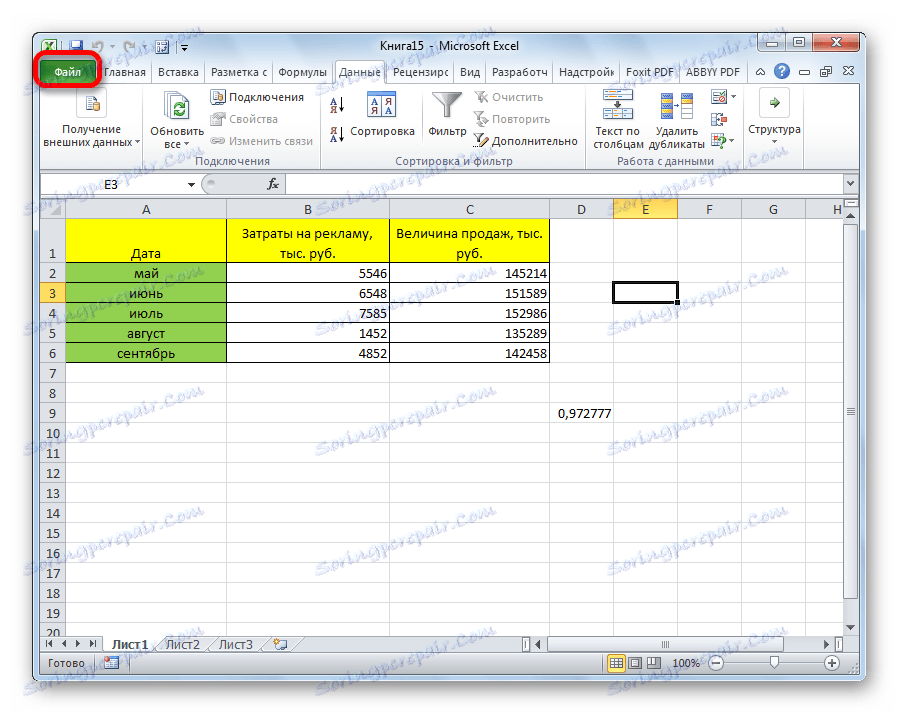
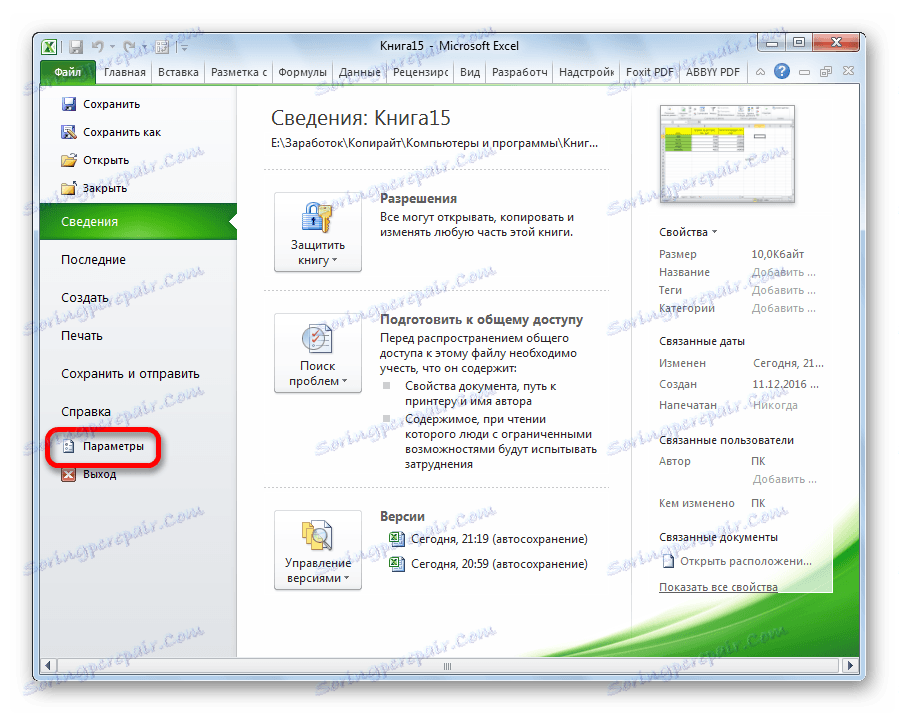
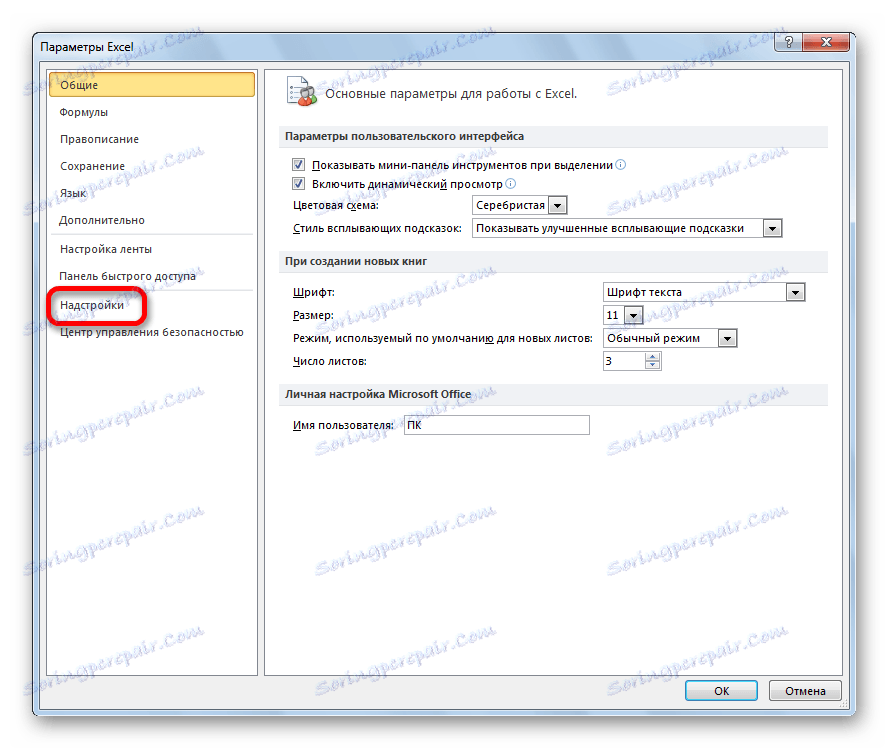
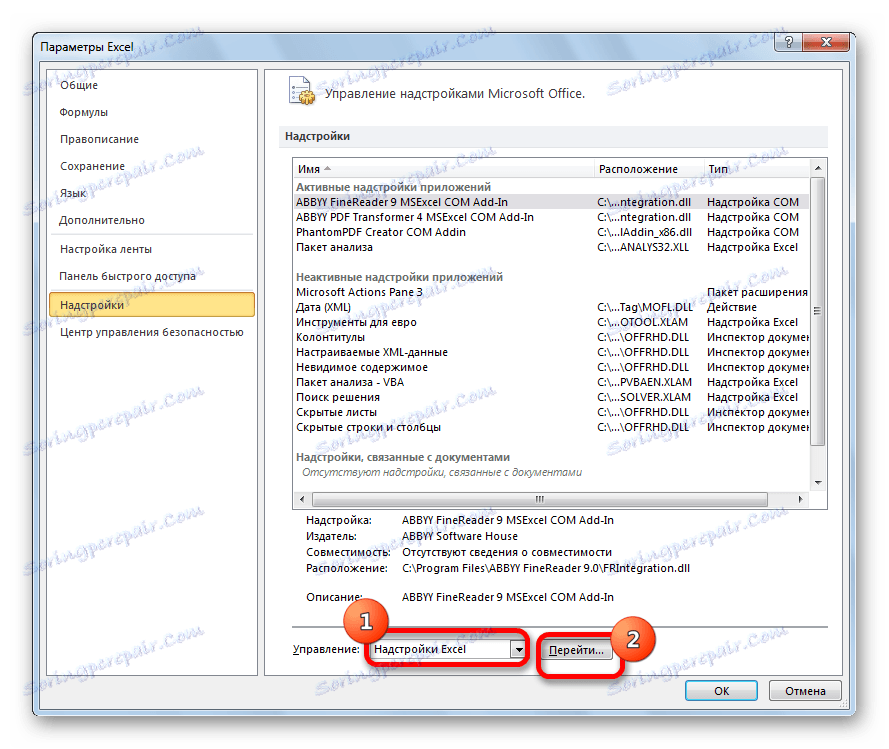
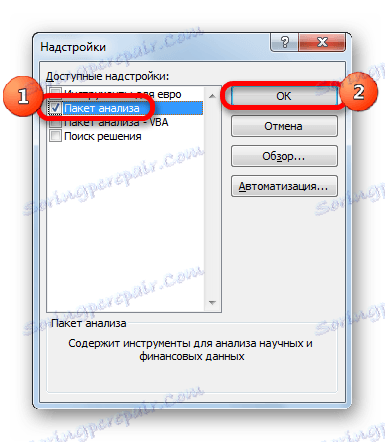
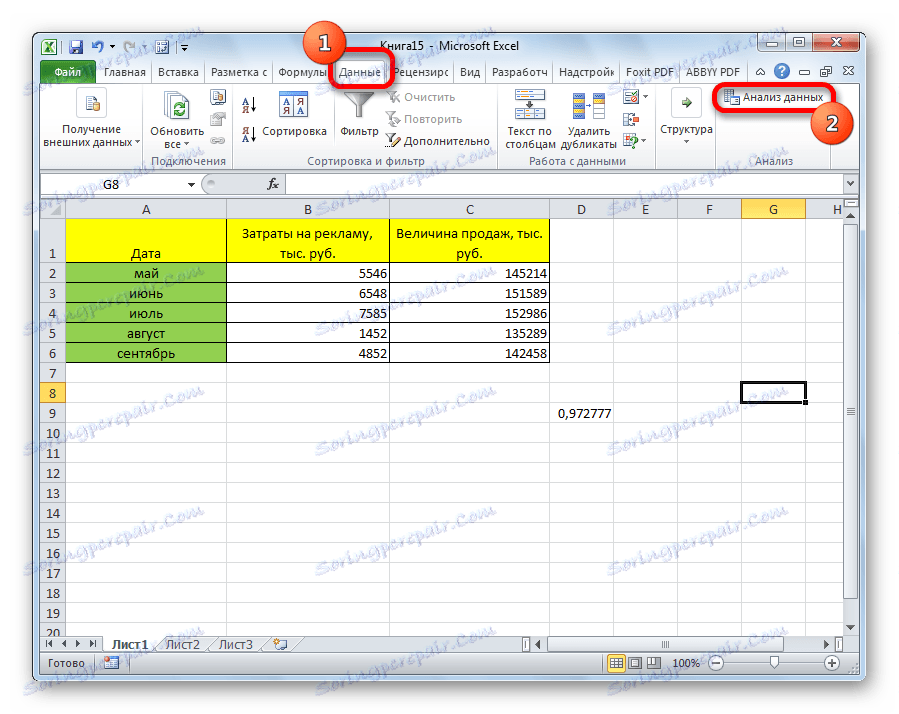
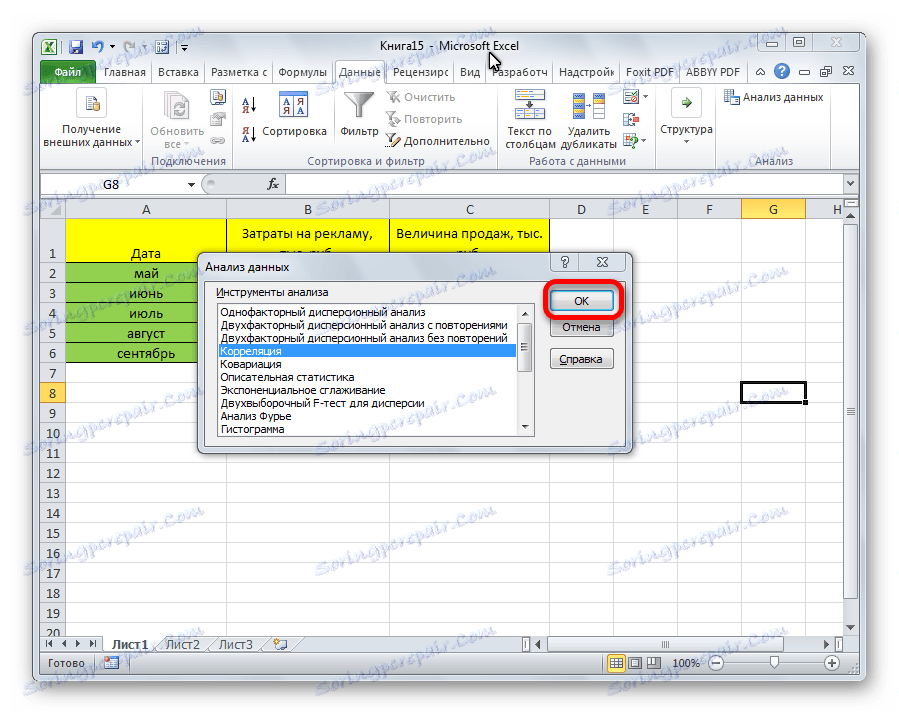
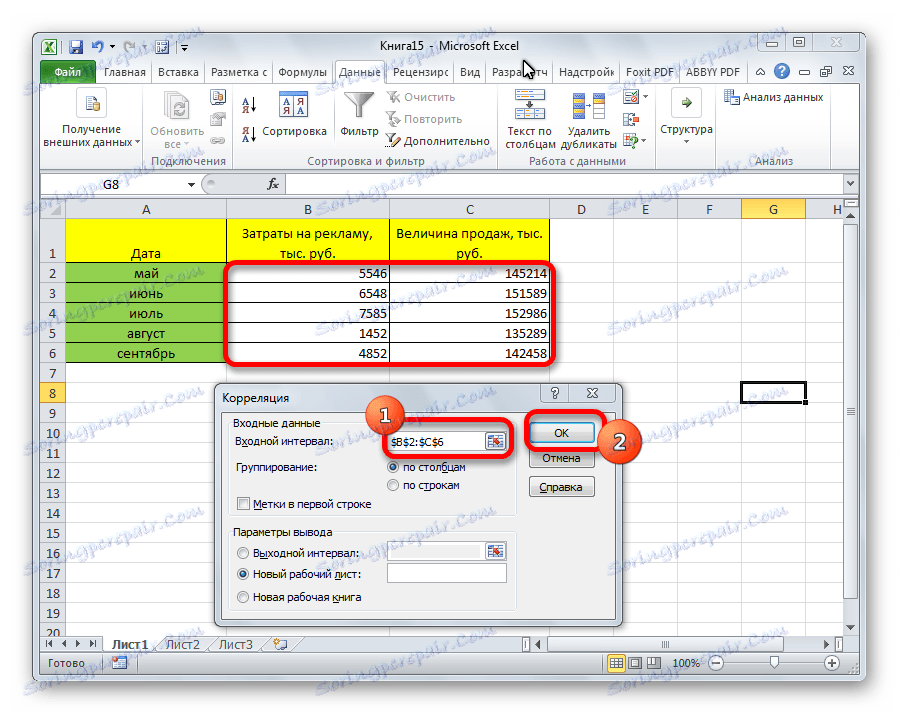
Ponieważ miejsce wyjściowe wyników analizy pozostawiono domyślnie, przechodzimy do nowego arkusza. Jak widać współczynnik korelacji jest tutaj wskazany. Oczywiście jest tak samo jak przy użyciu pierwszej metody - 0.97. Wynika to z faktu, że obie wersje wykonują te same obliczenia, można je po prostu produkować na różne sposoby.
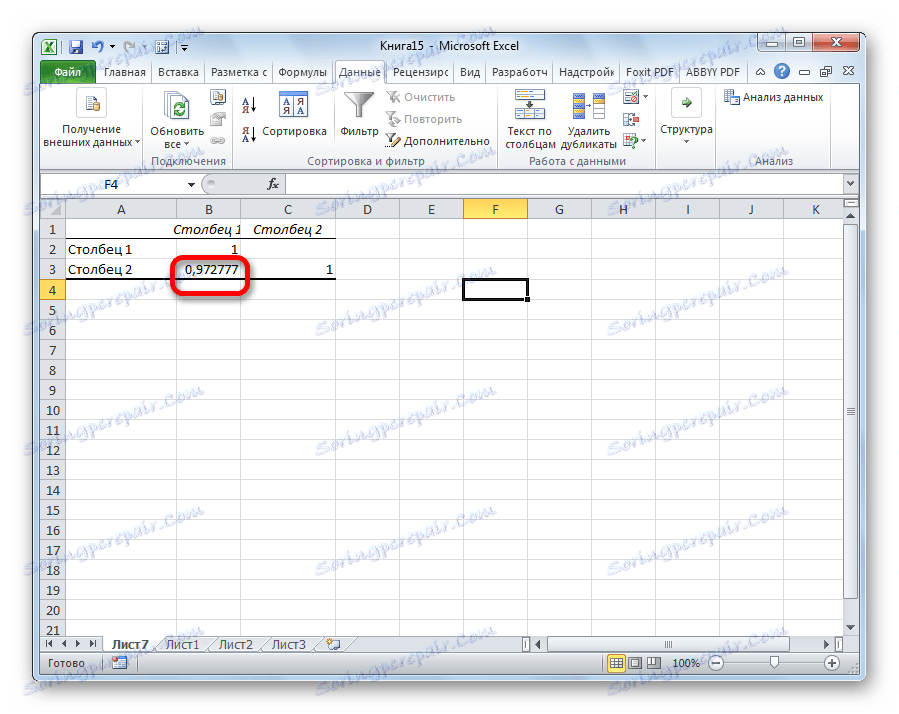
Jak widać, aplikacja Excel oferuje dwie metody analizy korelacji. Wynik obliczeń, jeśli wszystko zrobisz poprawnie, będzie całkowicie identyczny. Ale każdy użytkownik może wybrać dla niego wygodniejszą opcję obliczeniową.